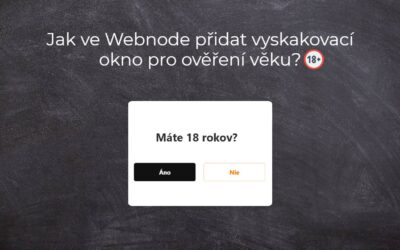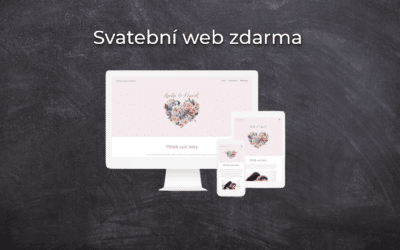Chtěli byste si propojit Váš web ve Webnode s Facebook?
V návodu Jak přidat remarketing kód ve Webnode? jsem Vám přiblížil co ten remarketing vlastně je. Pojďme se nyní společně podívat na FB reklamu a Vaše další možnosti 🙂
Co je to ten Facebook Pixel?
Facebook pixel je analytický nástroj, který vám umožní porozumět akcím, které lidé na vašem webu provádějí, a měřit tak účinnost Vašich reklam.
Pixel je krátký javascriptový kód, který si vložíte na Váš web. Tento kód následně umožní odesílání údajů o návštěvnících Vašeho webu do Facebook-u
a Vy budete moci Vaši reklamu na FB měřit, optimalizovat.
Po správném propojení FB pixelu s Vaším webem, budete moci např. vytvářet publikum a tím, metodou remarketingu, zacílit FB reklamu na lidi, kteří v minulosti navštívili Váš web.
Pokud jste pokročilejší uživatel, určitě doporučím vložení FB pixel kódu na web ve Webnode skrz Google Tag Manager – ten si s webem propojíte podle mého návodu Jak propojit Google Tag Manager s webem od Webnode?
TIP:
- Základní info FB PIXEL se dozvíte i v oficiálním návodu od FB.
- Přečtěte si i tento článek, abyste lépe porozuměli FB pixelu.
Základní info o FB pixel + ukázka vytvoření vlastního publika
Jak vložit kód FB pixel na web ve Webnode?
1. Základní kód FB pixelu můžete vložit do záhlaví všech stránek. Vyberte si způsob vložení kódu podle toho, jaké služby máte u Webnode zakoupené:
1. Mám zakoupené Prémiové služby PROFI a mám aktivní E-SHOP
Pokud máte u Webnode E-SHOP s aktivním prémiový balíčkem PROFI, tak můžete vložit jen ID vašeho FB pixelu a tím e-shop s tímto skvělým nástrojem propojit.
Více se dočtete v oficiálním návodu od Webnode.
2. Mám zakoupené Prémiové služby STANDARD nebo PROFI (pro weby)
Pokud máte u Webnode zakoupené Prémiové služby Standard nebo Profi a máte webové stránky (nemáte aktivní e-shop modul), tak můžete jedním vložením vložit kód na všechny stránky webu.
V horní části editoru klikněte na „Nastavení“ – „Nastavení webu“ – „HTML hlavička / patička“ – „HTML hlavička„.

Máte hotovo – kód pixelu jste vložili správně 🙂
3. Mám projekt ve verzi Zdarma nebo mám zakoupen Prémiový balíček Limited, Mini
Pokud máte web vytvořen ve verzi Zdarma nebo máte zakoupen Prémiový balíček Limited, či Mini, tak musíte kód vložit do hlavičky na každou stránku zvlášť.
Klikněte na „Stránky“ – „Vyberte stránku“ – „SEO nastavení stránky“ – „HTML Hlavička„

Kód vložte na každou stránku / podstránku.
2. Publikujte změny

Výborně – máte hotovo. FB pixel jste úspěšně propojili s Vaším webem
a nyní můžete sledovat a optimalizovat Vaši reklamu 🙂
V nástroji Facebook Pixel můžete dále nastavovat různé eventy pro sledování konverzí např. dokončených objednávek v e-shopu.
TIP: Kód pro sledování konkrétní události (eventu) se vkládá pouze na tu stránku, kde k události dochází.
Postup pro vložení konverzního kódu popisuji v tomto návodu: Jak přidat konverzní kód ve Webnode?
Další skvělé návody
Jak ve Webnode přidat vyskakovací okno pro ověření věku? (18+)
Vyskakovací okno ve Webnode Vyskakovací okno zdarma vs placená verze Vyskakovací okno šablony Vyskakovací okno a Webnode e-shop Jak ve Webnode přidat vyskakovací okno? Závěr Vyskakovací okno - Časté dotazy (FAQ)Vyskakovací okno ve WebnodeChtěli byste na Vaše webové...
Svatební web zdarma
Co je svatební web? Co je svatební stránka? Proč si svatební web vytvořit? Co patří na svatební web? Kolik svatební web stojí? Svatební šablony Jak vytvořit svatební web?Co je svatební web? Co je svatební stránka?V dnešní digitální době se už ani svatba neobejde bez...
Kopírujte a přesouvejte obsah bez limitací
Kopírujte a přesouvejte obsahPřed pár měsíci jsme Vám na portálu Wpromotions představili 7 nových WEBNODE šablón pre tvorbu firemného webu. Dnes se podíváme na novinky, které nabízí editor při práci s obsahem, konkrétně kopírování a přesouvání obsahu.Kopírování...
Administrace účtu a projektů
Administrace účtu a projektůPár slov na začátekVítejte v poslední, jedenácté části našeho seriálu Tvorba webových stránek – kompletní návod. Na konec se podíváme na administraci účtu a projektů/webů, vytvořených ve Webnode. Jak se přihlásit do Webnode? Jak stáhnout...
On-page SEO nastavení
On-page SEO nastaveníPár slov na začátekNa téma SEO optimalizace jsme psali také v článcích Jak přidat stránku do vyhledávače Google? a Jak přidat www stránku do katalogu firem Moje Firma od Google?Vítejte v desáté, předposlední části našeho seriálu Tvorba webových...
Nastavení webových stránek
Nastavení webových stránekPár slov na začátekVítejte v deváté části našeho seriálu Tvorba webových stránek – kompletní návod. Pomalu, ale jistě se blížíme ke konci. V této části se dočtete vše o nastaveních webových stránek vytvořených ve Webnodu. Jak zakoupit doménu?...
Jak přidat článek na web?
Jak přidat článek na web?Pár slov na začátekVítejte v osmé části našeho seriálu Tvorba webových stránek – kompletní návod. V této části se zaměříme na články. Přidat nový článek, přejmenovat stávající článek, přidat k článku kategorii či vložit na webové stránky výpis...
Jak přidat obsahový blok na web?
Jak přidat obsahový blok na web?Pár slov na začátekVítejte v sedmé části našeho seriálu Tvorba webových stránek – kompletní návod. V této části se dočtete vše o práci s obsahem. Jak přidat obsah? Jak přesunout obsahový blok? Projdeme si spolu všechny obsahové bloky,...
Jak přidat sekci na web?
Jak přidat sekci na web?Pár slov na začátekVítejte v další, šesté části našeho seriálu Tvorba webových stránek – kompletní návod. Tato část je zaměřena na práci se sekcemi/funkcemi. Jak přidat sekci? Jak změnit pozadí? Projdeme si všechny funkce, které Webnode editor...
- Jak vytvořit webové stránky pro pronájem karavanu? - 6.5.2025
- Jak si založit Webnode e-shop v roce 2025? - 5.1.2025
- Webnode Recenze - 1.1.2025